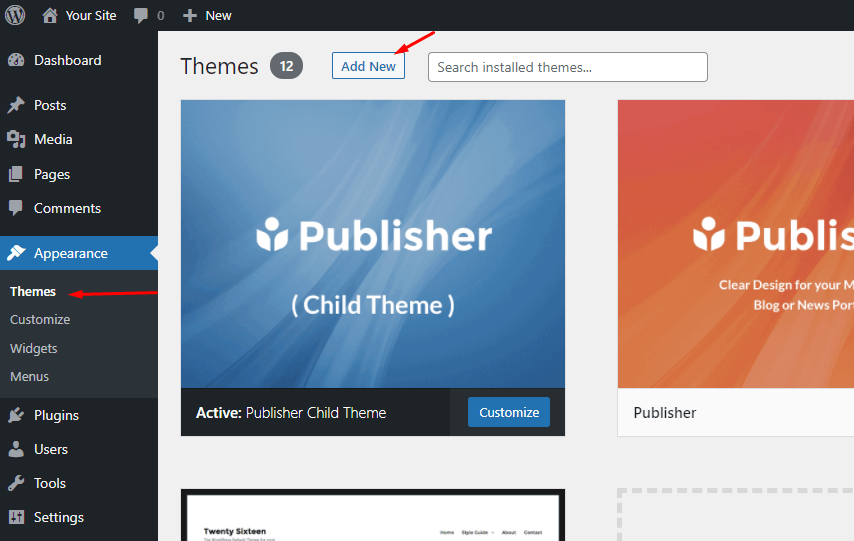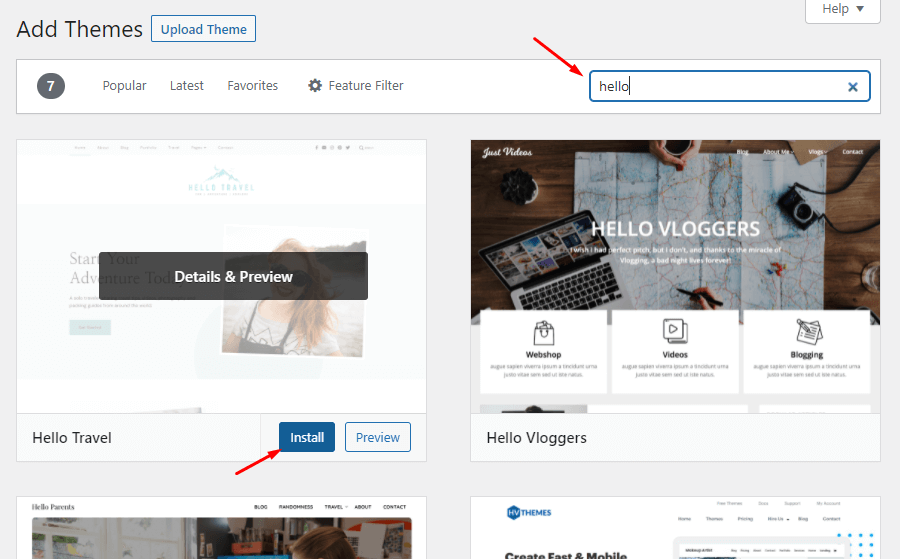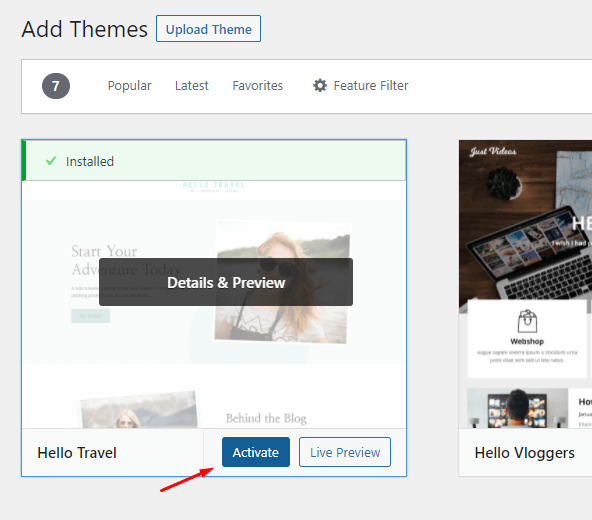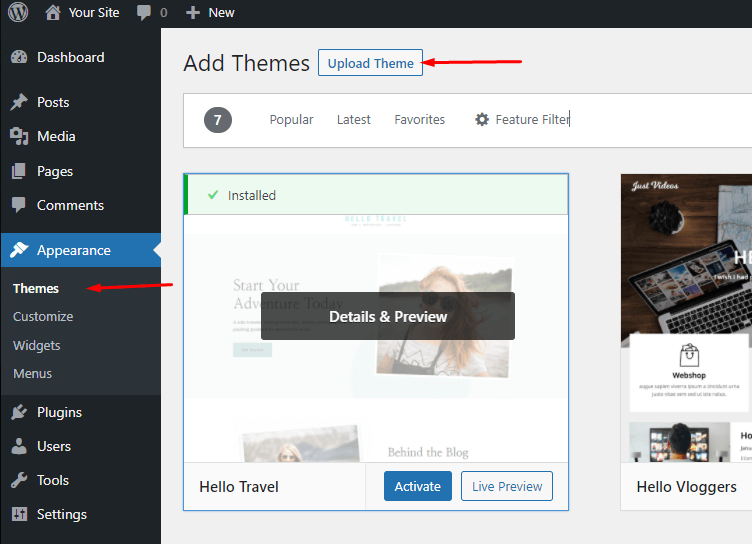Oletko kiinnostunut WordPress-teeman asentamisesta? Oletko löytänyt parhaan WordPress-teeman tarpeisiisi, mutta et tiedä kuinka asentaa ja käyttää sitä?
Käsittelemme tässä aloittelijan oppaassa kaikki erilaiset WordPress-teeman asennustavat, jotta voit valita tarpeisiisi parhaiten sopivan. Lisäksi voit lukea koko artikkelin WordPressin asentamisesta kaikissa sen saatavilla olevissa muodoissa.
Aloitetaan nyt:
Kuinka asennat WordPress-teeman?
On mahdollista asentaa WordPress-teema suoraan WordPress-hallintapaneelista lataamatta tiedostoja.
Aloita kirjautumalla WordPress-hallintapaneeliisi (eli omaverkkotunnus.com/wp-admin). Voit lisätä uuden teeman valitsemalla sivupalkista Ulkoasu → Teemat ja napsauttamalla Lisää uusi -painiketta:
WordPressin uuden teeman asennuspainike
Napsauta Asenna – painiketta, kun olet etsinyt asennettavan teeman:
Jaa WordPressille ilmainen teema
WordPress asentaa teeman nyt automaattisesti sivustollesi. Kun asennus on valmis, aktivoi teema napsauttamalla Aktivoi – painiketta:
Aktivoi ilmainen WordPress-teema
WordPress-teemasi on asennettu.
Kuinka asentaa WordPress-teema ZIP-tiedostosta?
Suosittelemme, että ostat premium-WordPress-teeman tai sinua kiinnostavan teeman ilmaisen teeman premium-version. Pääset käyttämään enemmän ominaisuuksia ja mukauttamaan teemaa ja saat luotettavampaa asiakastukea.
Premium-teeman asentaminen edellyttää, että lataat sen kehittäjän verkkosivustolta sen ostamisen jälkeen.
Siirry zip-tiedoston lataamisen jälkeen kohtaan Ulkoasu > Teemat > Lisää uusi > Lataa teema . Napsauta Valitse tiedosto ja valitse teemasi ZIP-tiedosto.
Teeman Zip-tiedoston lähettäminen sen asentamiseksi
Napsauta Asenna nyt asentaaksesi sen ja aktivoi se.
Jos ZIP-tiedoston lataamisen jälkeen tulee virheilmoitus, pura alkuperäinen ZIP-tiedosto ennen kuin yrität uutta. Jotkut kehittäjät liittävät todellisen ZIP-tiedoston ZIP-tiedostoon.
Monet kehittäjät vaativat sinua vahvistamaan lisenssisi. Näin tehdessään he voivat määrittää, minkä sivustojen päivitykset tulee jakaa lisenssitietojen perusteella.
Laajennuksesta riippuen saatat tarvita lisenssiavaimen. Joskus sinun on vain kirjauduttava tilillesi. Muista aktivoida lisenssiavaimesi saadaksesi päivitykset säännöllisesti.
WordPress-teeman asennuksen usein kysytyt kysymykset
Tässä on tiedot, jotka annamme lukijoillemme WordPress-teeman asentamisesta.
Mikä on WordPress-teema?
WordPress-teemoja voidaan käyttää verkkosivustosi ulkoasun mukauttamiseen – esimerkiksi muokkaamalla kirjasimia, värejä ja malleja. Teema voi muuttaa koko sivustosi ulkoasun muutamassa minuutissa.
WordPressin teemahakemisto tarjoaa tuhansia teemoja. Kiinnostava teema parantaa sivustosi ulkonäköä ja toimivuutta, mikä johtaa parempaan käyttökokemukseen.
Suosittelemme sinulle Publisher-teemaa, jossa on monia lisäominaisuuksia ja toimintoja.
Mikä on lapsiteema WordPressissä?
Lapsiteema on alateema, joka perii yläteeman ominaisuudet, toiminnallisuuden ja tyylin. Vanhemman ja lapsen teemat on asennettava ja aktivoitava verkkosivustollesi.
Mikä on suurin sallittu määrä teemoja, joita voin käyttää WordPressissä?
Yksittäistä teemaa voidaan käyttää milloin tahansa, mutta voit asentaa niin monta teemaa kuin haluat. Kaikki asennetut teemat eivät kuitenkaan ole aktiivisia.
WordPress aktivoi teeman poistamalla aiemman aktiivisen teemasi automaattisesti käytöstä.
Mikä on prosessi teeman poistamiseksi WordPressissä?
Siirry kohtaan Ulkoasu > Teemat. Valitse teema, jonka haluat poistaa.
Voitko selittää, miksi WordPress-sivustoni näyttää blogilta?
WordPress-sivustot on yleensä suunniteltu oletuksena sivupalkilla, joka näyttää olevan blogisivusto. Voit poistaa sivupalkin, jotta sivusto näyttää enemmän tavalliselta verkkosivustolta.
Mikä on paras tapa saada teema näyttämään demolta?
Useimmat premium-ominaisuuksien mukana tulevat teemat sisältävät usein esittelyjen maahantuojia tai aloitussivustoja, joiden avulla voit tuoda kaiken esittelysisällön.
Näet sivuston, joka on täsmälleen samanlainen kuin demossa, kun tuot nämä tiedostot.
Evästeetön verkkotunnuksen testi